电脑重装win10系统
- 分类:Win10 教程 回答于: 2020年05月13日 10:00:21
电脑重装win10系统,电脑出现任何软件相关的问题后怎么办,小编给大家推荐小白一键重装 http://www.xiaobaixitong.com/
1、在官网点击下载小白一键重装,点击下载

方法一:电脑可以开机时重装win10系统
1、小白一键重装需要你点击“允许”,防止影响您正常使用本程序。

2、选择你要安装的系统版本


3.进行下载系统镜像跟备份好后,小白系统会自动进行安装。
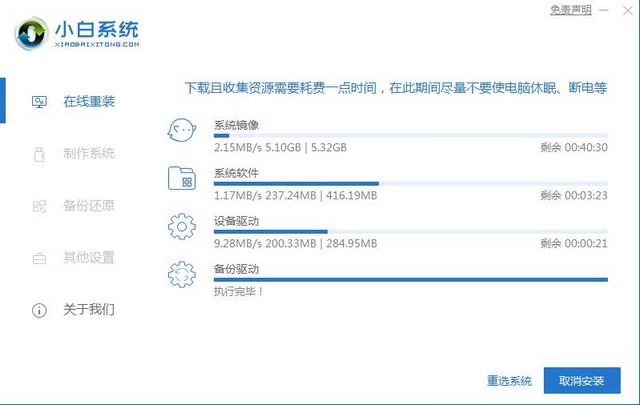
4、接下来就可以全程放心的交给小白重装了,耐心等待电脑重启。

方法二:电脑无法开机时重装win10系统
1、点击“允许”,防止影响小白重装的正常使用

2、点击制作系统,这次我们来用U盘来重装系统
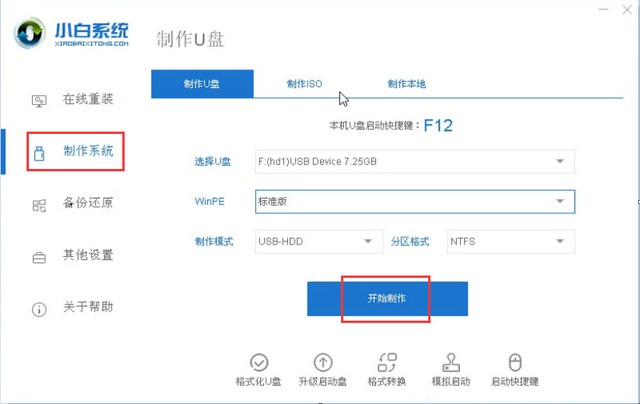
3、制作u盘会清除您u盘的所有文件,请一定要备份哦。

4、选择你要在制作什么版本的win10系统,点击安装。

5、u盘制作完成后点击取消,当然也可以预览u盘有没有制作成功。
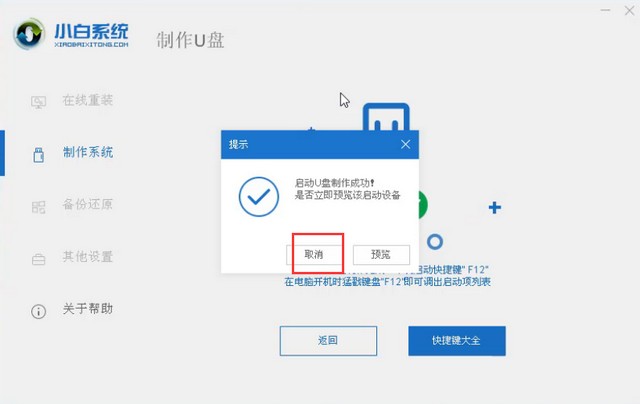
6、如果不知道怎么进入的话,小编这附上一图各品牌快捷键。

7、选择刚制作好的win10u盘

8、进入小白系统进行安装win10,选择win10系统,选择安装在C盘。

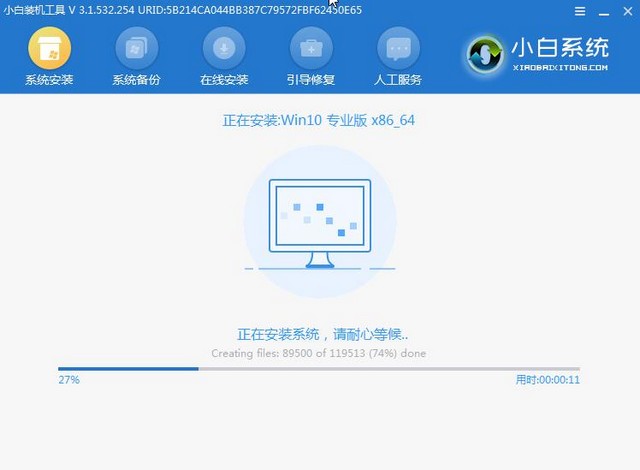
9、安装完成后点击重启
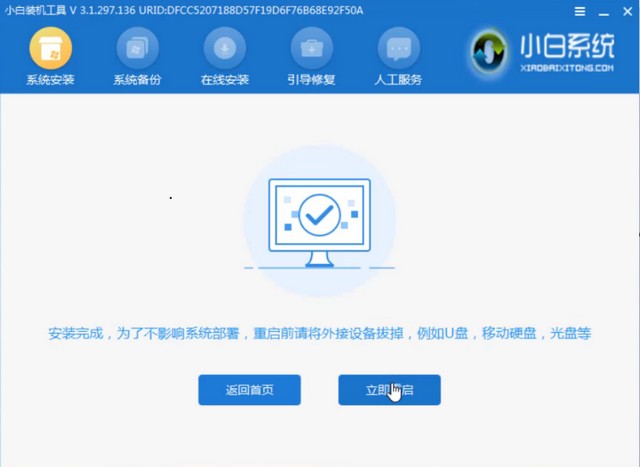
10、重启完成后成功进入win10登录界面
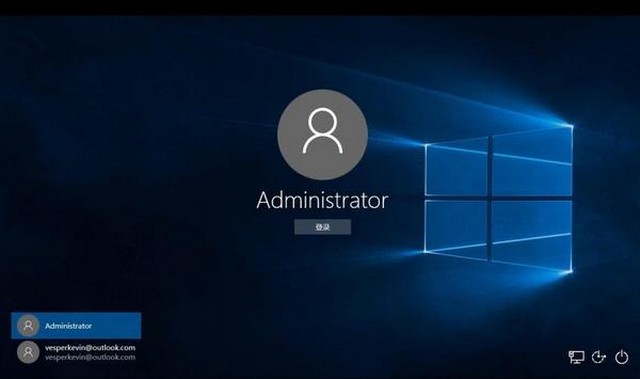
小编给大家分享了两种电脑重装win10的方法,最重要是小白一键重装,小白装“电脑大神”的福音,小白系统官网http://www.xiaobaixitong.com/ 。
 有用
26
有用
26


 小白系统
小白系统


 1000
1000 1000
1000 1000
1000 1000
1000 1000
1000 1000
1000 1000
1000 1000
1000 1000
1000 1000
1000猜您喜欢
- 小编教你windows10电脑如何录屏..2021/02/11
- win10u盘修复出现的问题2021/06/07
- 小白教你win7升级win102021/01/12
- win10网络连接的属性打不开图文解决教..2020/09/01
- win10重装系统怎么激活2020/12/29
- 小编教你win10自动更新怎么关闭..2017/08/29
相关推荐
- 笔记本重装系统教你笔记本怎么重装win..2018/05/22
- win10企业版怎么恢复出厂设置..2022/10/10
- 电脑重装系统win10怎么操作2022/06/23
- 小编教你win10企业版和专业版区别..2017/07/29
- windows10系统安装教程2023/03/20
- 电脑自动待机,小编教你怎么设置让电脑..2018/08/18

















